С выходом 23-й версии программного решения nanoCAD BIM Конструкции у нас появилась замечательная возможность специфицировать BIM-компоненты модели при помощи стандартных таблиц nanoCAD. В этой статье для демонстрации функционала таблиц nanoCAD мы рассмотрим пошаговое создание спецификации на ферму (рис. 1).
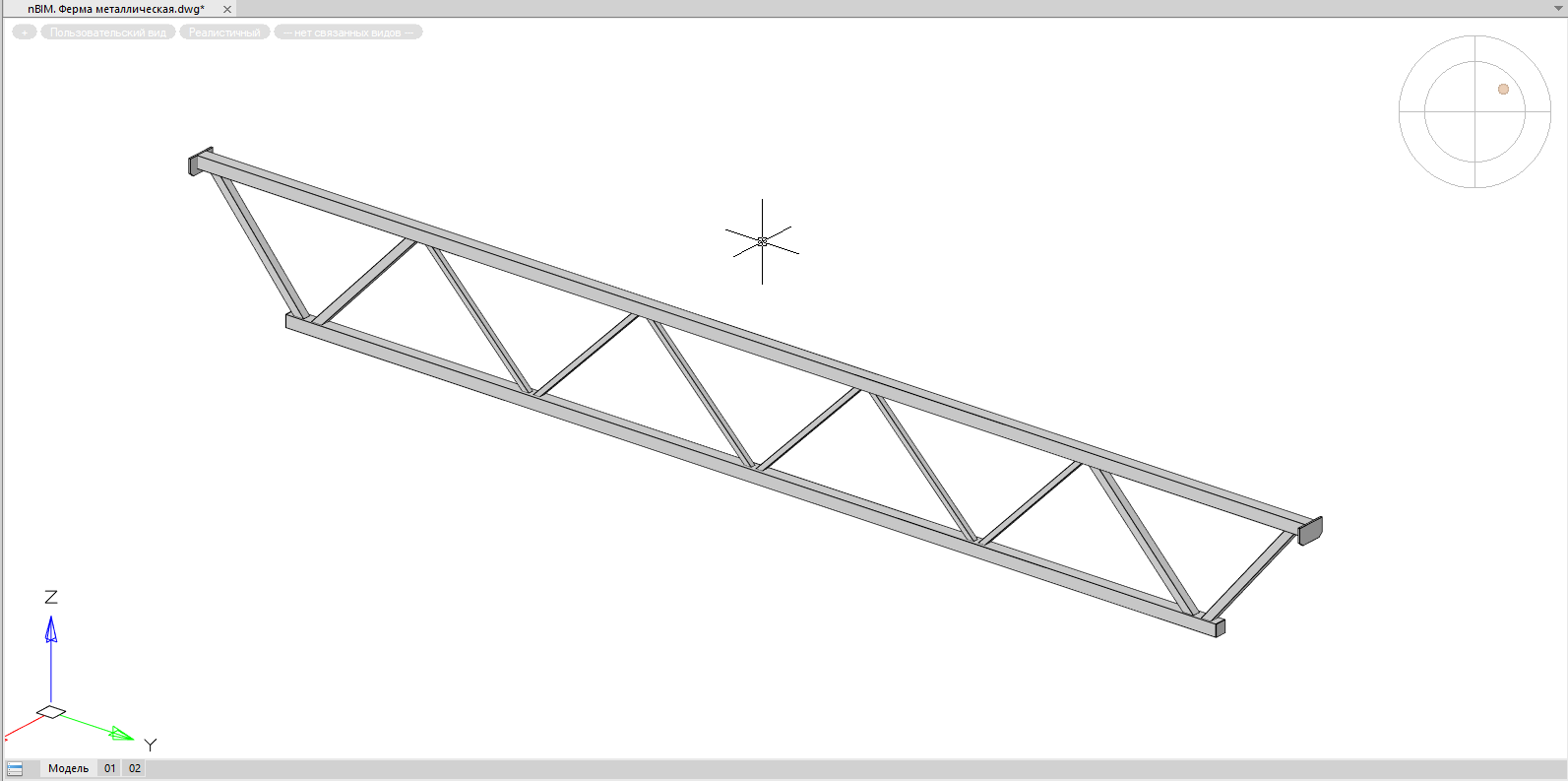
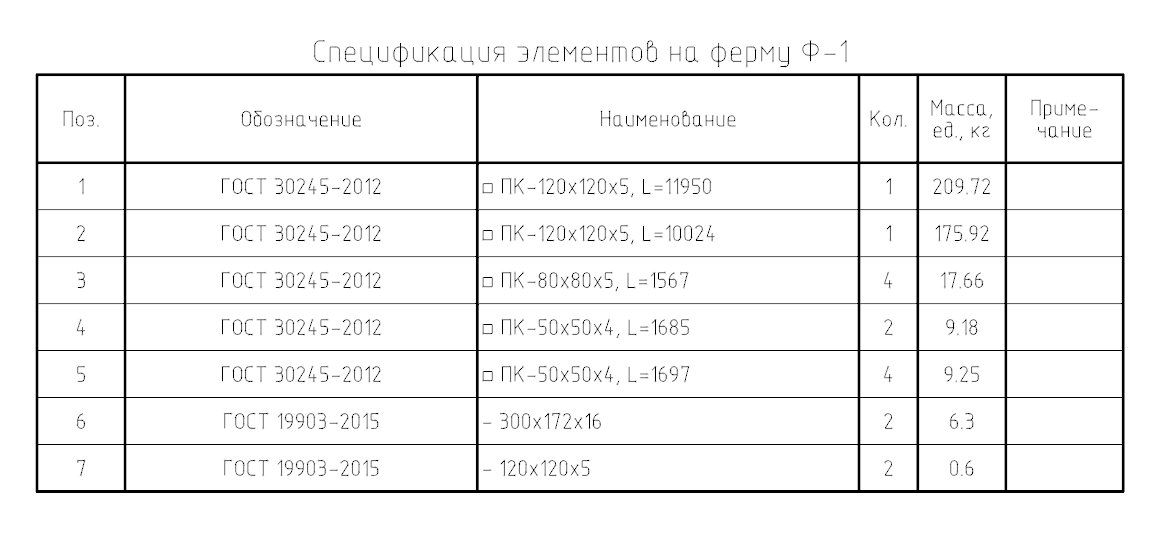
Рис. 1
- Нажимаем кнопку Таблица nanoCAD на вкладке Главная. По умолчанию нам предлагается создать таблицу с нуля. Но в базе уже лежат заготовки спецификаций, соответствующие всем ГОСТам на оформление, поэтому переключаемся на радиокнопку Загрузить из базы и выбираем Спецификация элементов по форме 7 (рис. 2).
- Размещаем на листе нашу заготовку и дважды щелкаем по ней левой кнопкой мыши для входа в редактор. Нижний колонтитул нам не понадобится, отключаем его (рис. 3).
- Создаем Раздел отчета и удаляем раздел Данные (нужно щелкнуть по разделу левой кнопкой мыши и в выпадающем меню выбрать необходимое действие — рис. 4).
- Теперь отфильтруем металлические прямоугольные трубы и пластины нашей фермы по категории объекта (рис. 5).
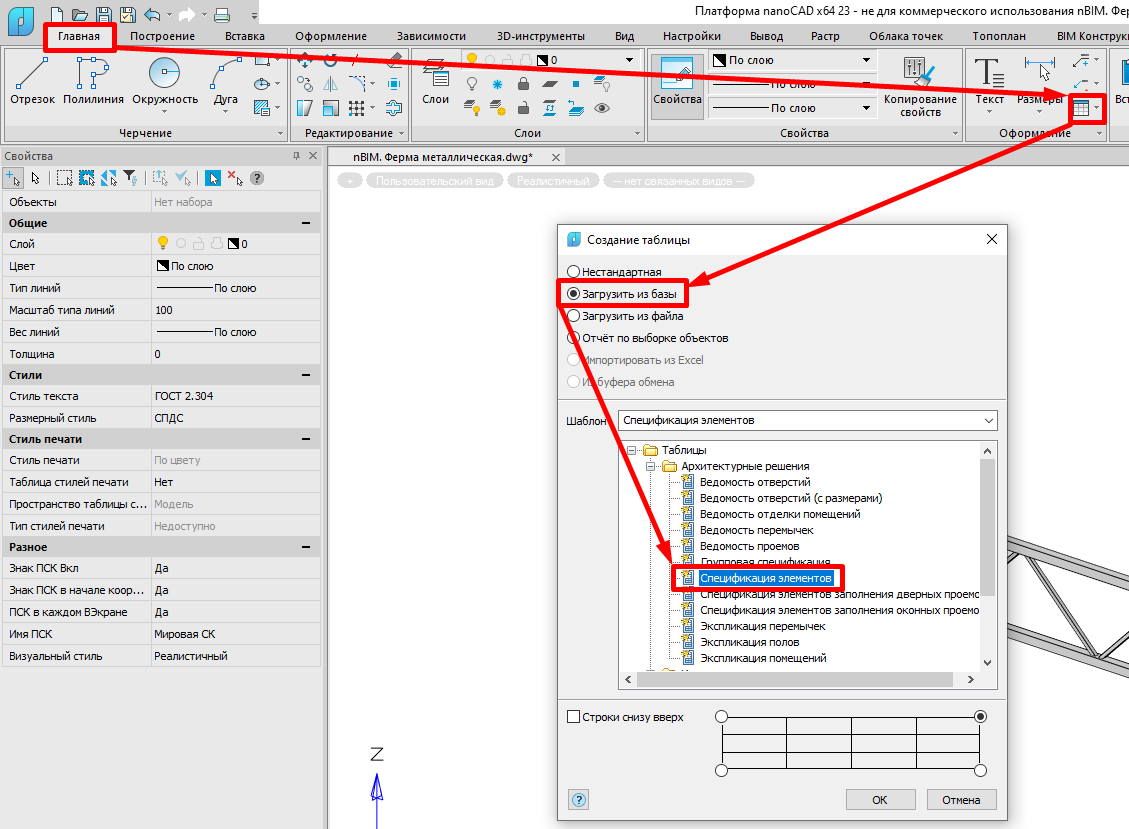
Рис. 2
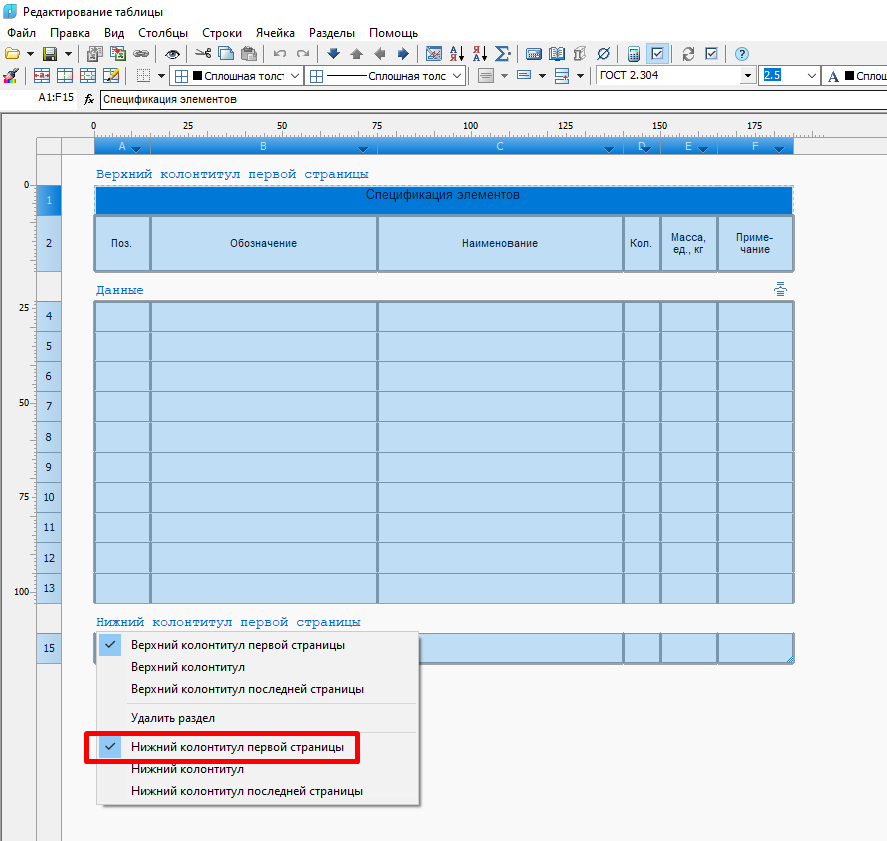
Рис. 3
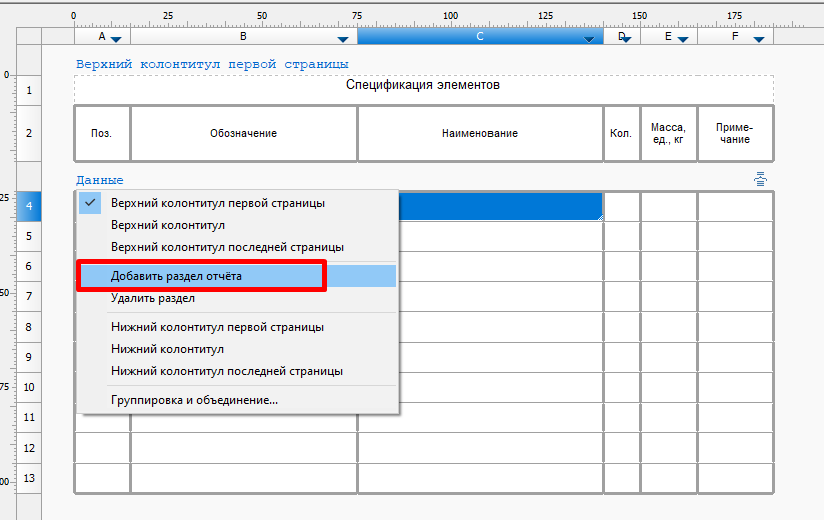
Рис. 4
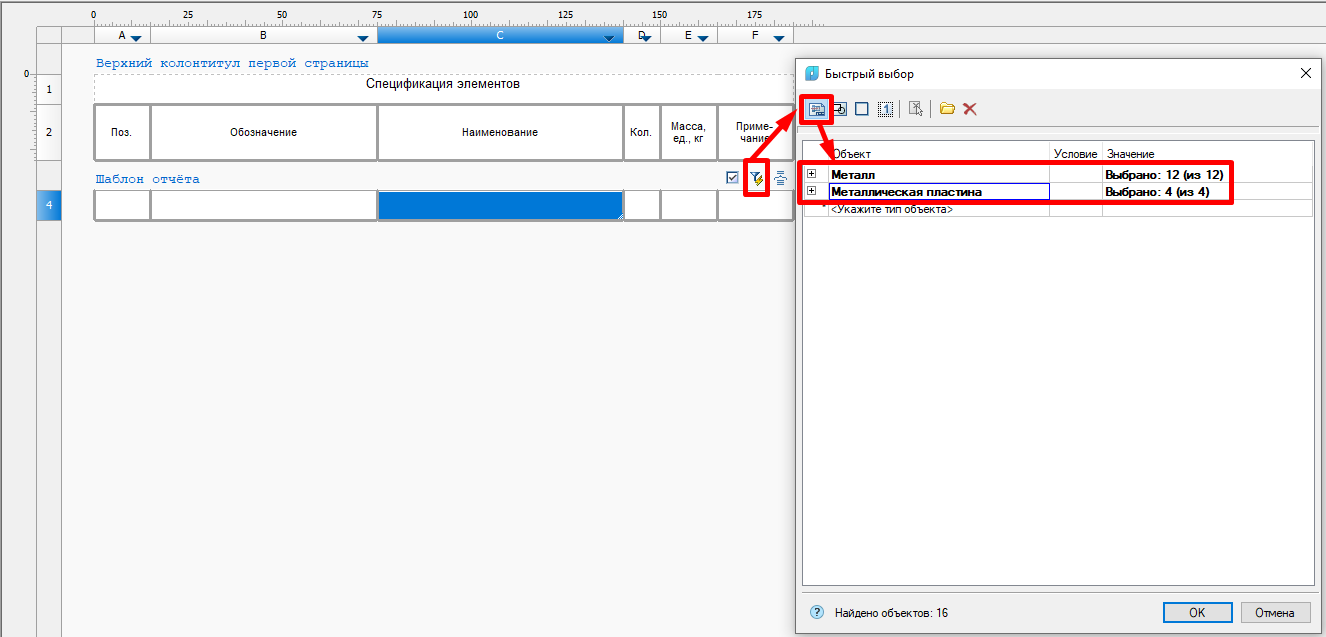
Рис. 5
Далее для каждого столбца спецификации нужно указать в шаблоне отчета, какие параметры должны отображаться. Щелкаем правой кнопкой мыши по соответствующей ячейке в шаблоне отчета.
Столбец «Поз.». Здесь просто укажем параметр Позиция по спецификации, найдя его в выпадающем списке (рис. 6).
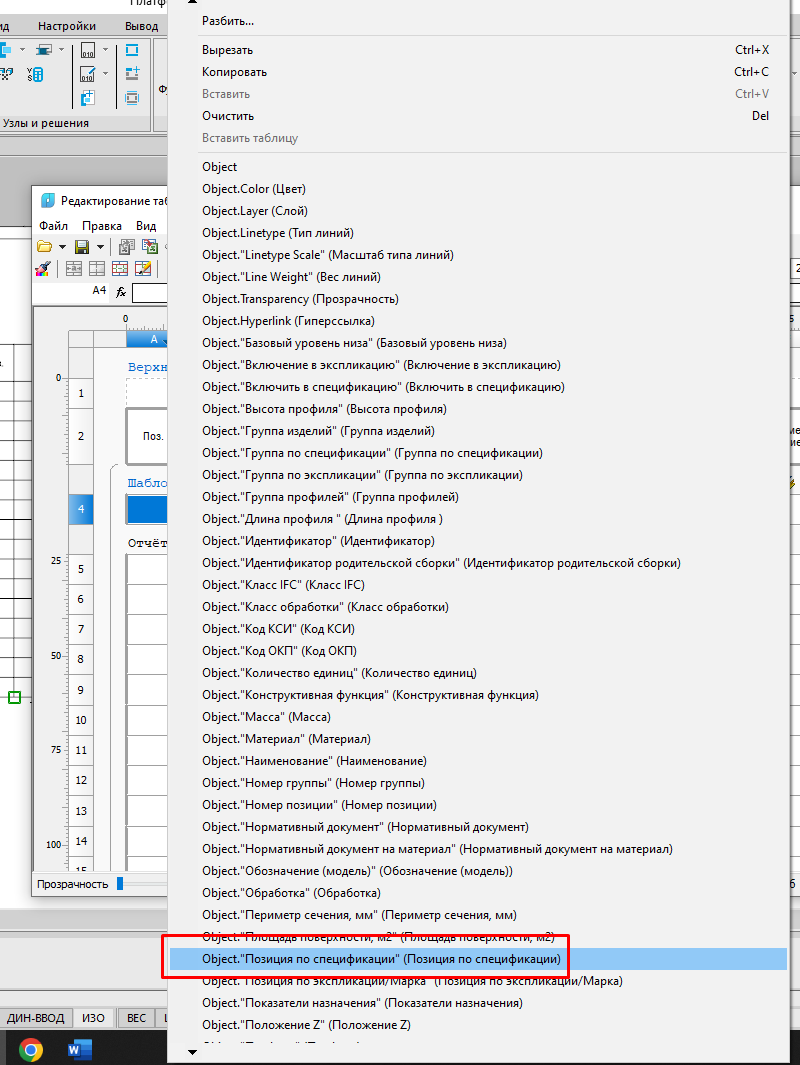
Рис. 6
Столбец «Обозначение». Действуем аналогично, только указываем параметр Нормативный документ.
Столбец «Наименование». Так как информация берется из нескольких параметров в зависимости от категории («Балка» или «Пластина»), пропишем это через условие if (см. указатель 1 на рис. 7).
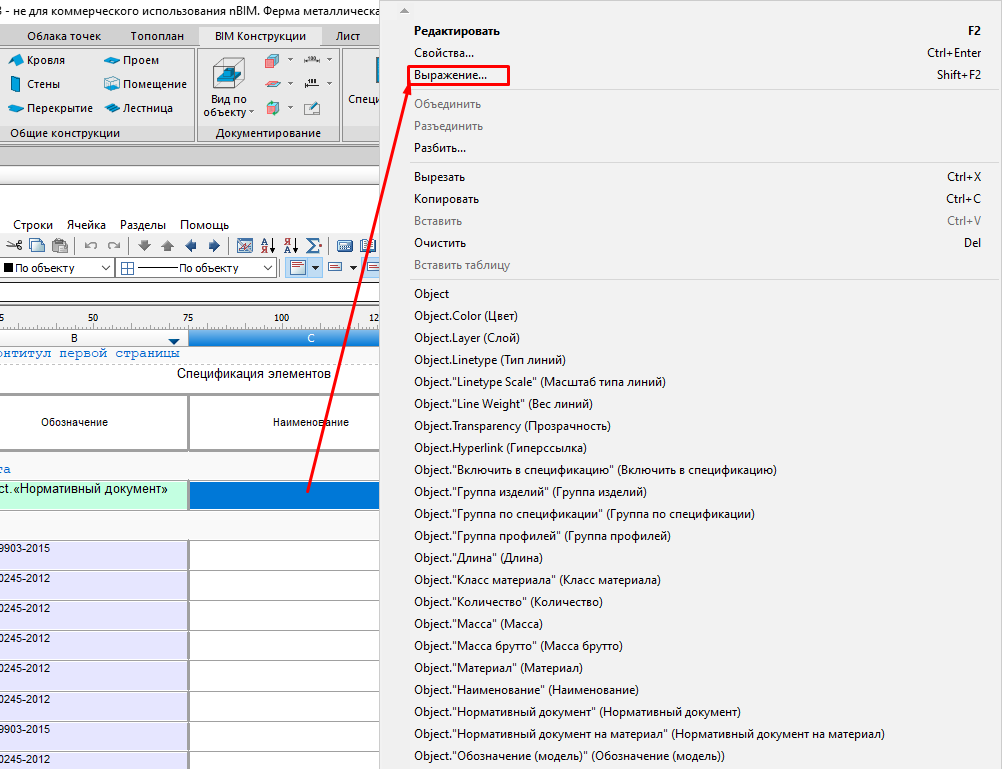
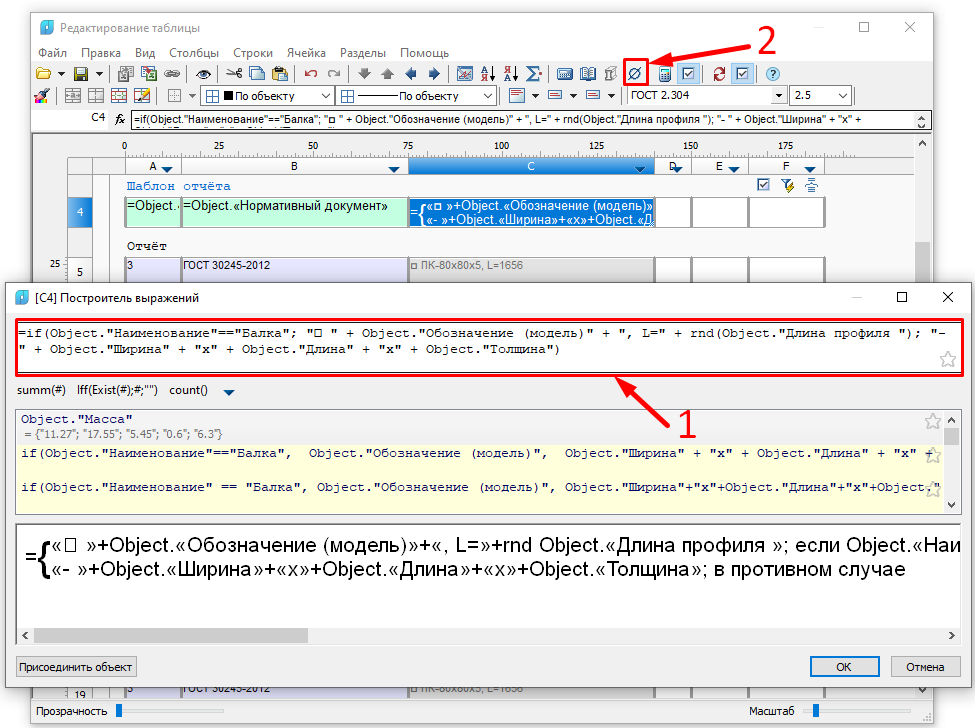
Рис. 7
Примечание. «==» — оператор сравнения, «+» — оператор сложения, rnd() — функция округления до целого числа. Весь текст (например, «, L=») берется в кавычки, спецсимволы вызываются по команде (см. указатель 2 на рис. 7), а затем посредством сочетания клавиш Ctrl+C / Ctrl+V добавляются в формулу.
Столбец «Кол.». Вызываем в редакторе формул функцию Count(), которая выведет в этот столбец количество позиций (рис. 8).
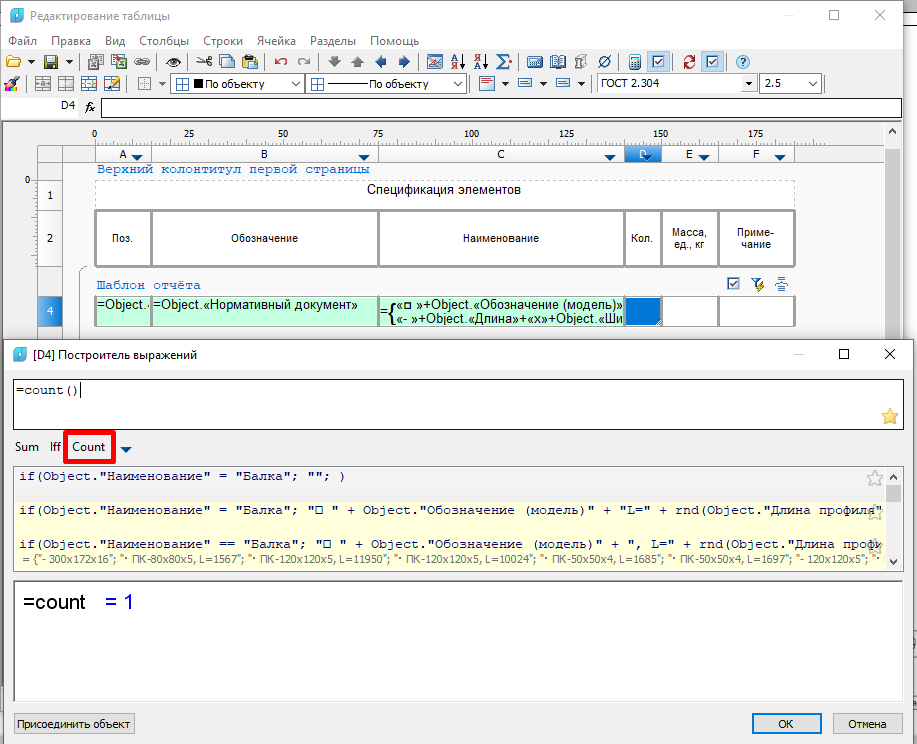
Рис. 8
Столбец «Масса, ед., кг». Пропишем формулу через условие if — так же, как мы делали при работе со столбцом «Наименование» (рис. 9).
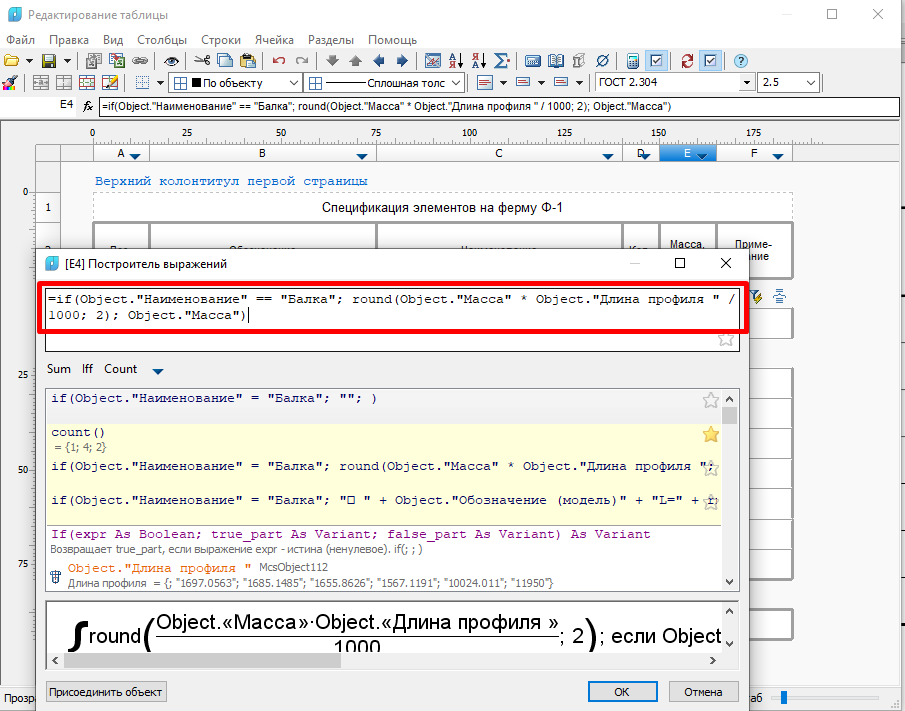
Рис. 9
Примечание. Несмотря на то что параметр для подсчета массы у балок и пластин одинаков («Масса»), для наших прямоугольных труб в нем указывается масса погонного метра (в отличие от пластин), которую мы умножаем на длину профиля с переводом из миллиметров в метры и округляем функцией round (*значение*, 2) до двух знаков после запятой.
Теперь нам требуется только сгруппировать и отсортировать данные спецификации по первому столбцу (рис. 10 и 11). Чтобы указать столбец для группировки или сортировки, необходимо выбрать само правило и в списке столбцов дважды щелкнуть по имени нужного столбца (в обоих случаях следует щелкнуть по столбцу «А»).
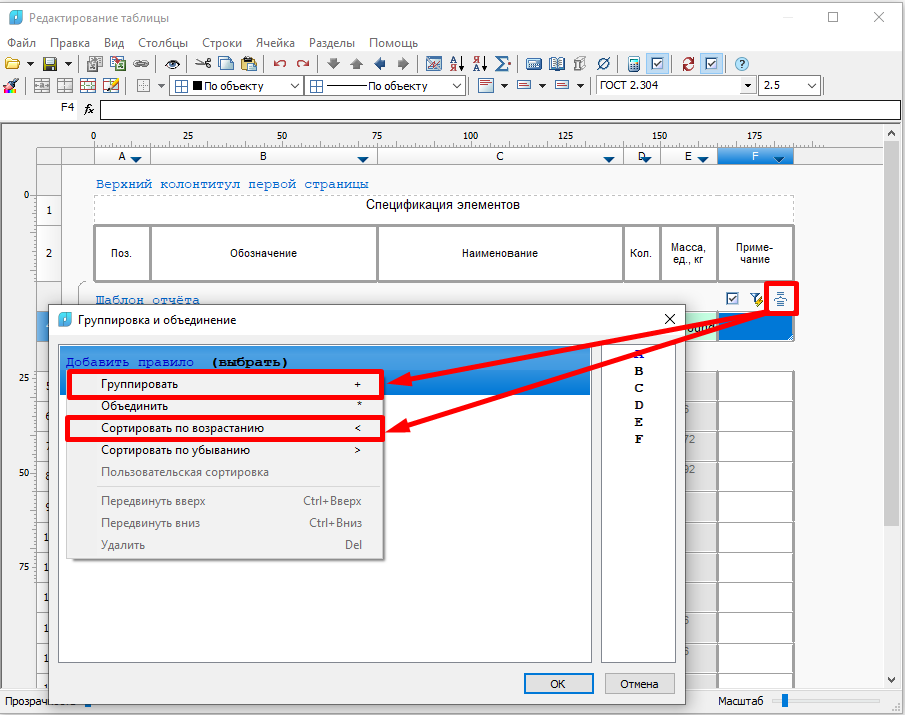
Рис. 10
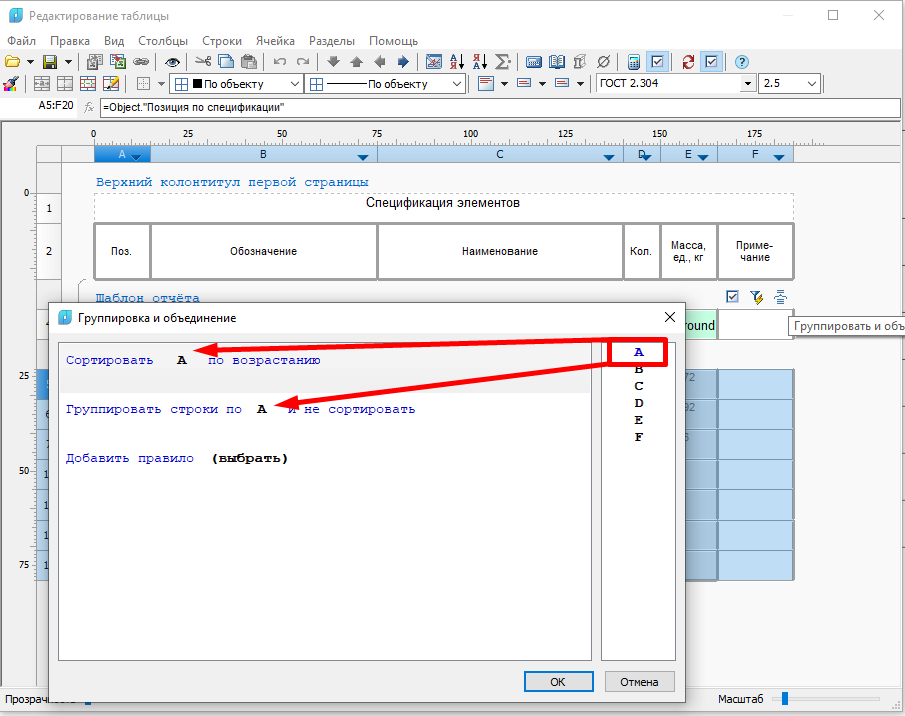
Рис. 11
Наша спецификация готова. Ее серьезное преимущество перед такими же документами, полученными через «Спецификатор» на вкладке BIM Конструкции, в том, что она будет динамически обновляться. Если добавить в проект новую балку или пластину, спецификация пересчитывается автоматически. Существует и минус: мы пока не можем получить доступ к вложенным BIM-объектам. Но, несмотря на это, уже в текущей версии представленный функционал будет очень полезен конструктору при формировании спецификаций.



